随着新的iOS 18 现已推出,您的 iPhone 设备可能一直在请求最新的软件更新。一般来说,新的更新有助于增强用户体验并提供更好的功能。然而,一些用户报告称被困在iOS 18 更新请求屏幕上。请求更新是什么意思?如何修复 iPhone 卡在更新请求错误上?您将在这里找到答案。
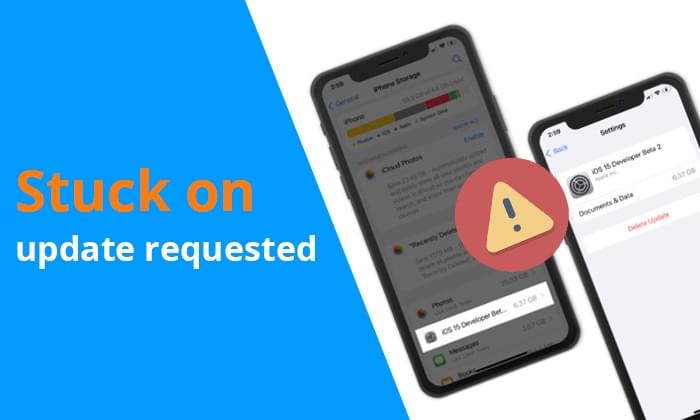
iOS更新请求是什么意思?请求更新是iOS系统更新过程中的一个步骤。当您点击“下载并安装”新版本时,iPhone首先会向Apple的服务器发送请求,以验证是否可以下载最新的iOS版本。此步骤通常只需要几秒钟到几分钟。但是,如果设备陷入此状态,则表明更新请求过程存在问题,导致下载或安装无法继续。
iOS 18 更新卡在更新请求上通常是由以下原因引起的:
由于我们知道软件更新卡在更新请求上的原因,因此您可以轻松解决此问题并更新您的设备而不会出现错误。本部分详细说明了此问题的逐步解决方案。
如前所述,当您的 Wi-Fi 连接状况不佳时, iOS 18 可能会卡在更新请求错误上。因此,请确保您连接的 Wi-Fi 网络稳定且信号强。您可以通过打开和关闭飞行模式来刷新您的互联网。此外,您可以重置网络设置以消除任何互联网错误。
以下是重置网络设置的方法:
步骤1.前往“设置”,然后单击“常规”和“重置”。
步骤2. 单击“重置网络设置”并输入密码进行确认。
步骤3.等待重启完成,输入Wi-Fi密码再次加入Wi-Fi,查看问题是否得到解决。

iPhone 需要有足够的电池电量才能完成更新。如果电池电量低,设备可能会自动暂停更新,直到充满电。因此,请将iPhone连接至充电器并确保电池电量在50%以上。

您的 iPhone 充电时是否过热?如果您想解决此问题,您可能会对本文感兴趣。
您的 iPhone 充电时是否过热?原因及解决方法Apple服务器的状态直接影响iOS更新的下载过程。您可以通过访问Apple 的系统状态网站来检查服务器的运行状态。如果服务器繁忙,您可以等待一段时间再尝试更新。

当卡在iOS 18 更新请求屏幕上时,执行强制重启是最简单的技巧之一。它会清除所有后台应用程序并刷新手机内存,修复小故障。
查看强制重启 iPhone 的步骤:
iPhone 8 及更新版本:
iPhone 7/7+ 版本:
iPhone 6s/SE 或更早版本:

如果您的设备没有足够的空间,您可能会在设备上完成更新时遇到问题。您可以删除不再使用的不必要的文件和媒体以释放空间。此外,您还可以将这些文件传输到您的计算机或任何其他设备,并在以后恢复它们。
要检查 iPhone 上的可用存储空间,请按照以下步骤操作:
步骤 1. 前往“设置”应用程序。
步骤2.然后,转到“常规”和“iPhone存储”。

如果更新已经在进行中并且停留在所请求的更新上,您可以尝试删除待处理的更新并重新开始该过程。
步骤如下:
步骤1.前往“设置”并点击“常规”。
步骤2.点击“iPhone存储”,然后找到iOS更新文件。
步骤3.最后,点击“删除更新”。

步骤4.然后,返回“设置”>“常规”>“软件更新”并再次尝试下载更新。 ( iPhone软件更新失败?)

某些设置冲突或系统配置错误可能会导致软件更新卡在更新请求上。重置所有设置可以帮助解决此类问题。这不会删除您的数据,但会将您的设备设置重置为默认值。
以下是如何做到这一点:
步骤1.前往“设置”>“常规”>“重置”>“重置所有设置”。
步骤 2. 重置后,您需要重新配置设置。

注意:如果您无法区分 “重置所有设置”和“删除所有内容和设置” ,您可以点击此处查找答案。
使用iTunes更新 iPhone 也是解决 iPhone 因更新请求而卡住的好方法。通过iTunes更新系统可以绕过无线更新遇到的各种问题。 iTunes 直接从 Apple 的服务器检索更新文件并通过计算机安装它们。
以下是使用 iTunes更新 iPhone 的方法:
步骤 1. 在 PC 上启动 iTunes,然后使用 Lightning 数据线将 iPhone 插入 PC。
步骤 2. 在 iTunes 工具栏中找到您的 iPhone。
步骤 3. 点击“检查更新”图标。
步骤 4. iTunes 将检测任何可用的最新更新。点击“下载并更新”将iOS更新下载到您的设备上。

DFU 模式(设备固件更新模式)是一种更深层次的恢复模式,可以帮助修复严重的系统问题。如果上述方法无法解决“ iOS更新卡在更新请求”问题,DFU 模式可能是最后的手段。但是,这将删除所有内容和设置并安装最新版本的iOS 。请务必在执行恢复之前备份您的 iPhone 。
请按照以下步骤操作:
步骤 1. 将 iPhone 连接到电脑并打开 iTunes。
步骤 2. 建立连接后,根据您的 iPhone 型号将 iPhone 设置为 DFU 模式。
步骤3.进入DFU模式后,iTunes将立即通知您它已检测到处于恢复模式的设备。出现此消息时,只需单击“恢复”即可通过 iTunes 恢复设备。

iOS System Recovery是一款专业的iPhone 修复软件,可以帮助您修复许多iOS系统问题,例如 iPhone 卡在请求更新、验证更新、iPhone 禁用、循环重启等,且不会丢失数据。有了这个工具,解决 iPhone 卡在更新请求的问题将变得轻而易举。此外,其干净直观的界面使其成为iOS用户最喜欢的工具。
主要特点:
以下是如何修复使用iOS系统恢复请求更新时卡住的iOS更新:
01点击下面的下载按钮下载该工具。运行它并选择“ iOS系统恢复”。
02将iPhone插入电脑并信任您的电脑。点击“开始”按钮,然后将设备启动到恢复模式。

03选择“标准模式”。点击“确认”继续, iOS固件将下载。

04下载固件后,点击“修复”按钮。该工具将开始修复设备以修复所请求的更新的问题。

如果您对 iPhone 卡在更新请求屏幕上感到沮丧,可以通过完全禁用自动更新选项来解决该问题。
操作方法如下:
步骤1.打开“设置”并选择“常规”。
步骤2.点击“软件更新”,然后关闭“自动更新”。

当您遇到此类问题时,我们上面列出的解决方案将帮助您摆脱问题。虽然解决方案很容易理解,但如果您不想丢失数据,最有效的方法是iOS系统恢复。它是最安全的,可以快速修复所有iOS系统问题。
相关文章:
新 iPhone 15/16 陷入软件更新困境?以下是如何排除故障
如何修复 iPhone 卡在“Hello”屏幕上的问题? 10 个简单的技巧